Kérdés
Probléma: Hogyan lehet javítani a Steam szolgáltatás hibáját Windows rendszeren?
Szia. Évekig a Steam-et használtam a játékok letöltésének és játékának fő platformjaként. Nemrég kaptam egy furcsa előugró ablakot „Steam Service Error” címmel, amely azt mondja, hogy néhány szolgáltatási összetevő nem működik. Kérem, adjon tanácsot, mit tegyek? Telepítsem ezt a kínált szolgáltatást?
Megoldott Válasz
A „Steam Service Error” egy olyan probléma, amely évek óta idegesíti azokat a játékosokat, akik ezt a népszerű játékplatformot használják. Bár a hibák nem ismeretlenek, ha a Steamről van szó (
függőben lévő tranzakció, a játékok nem indulnak el, tartalomfájl zárolvastb.), ez váratlanul történik, és a felhasználók azt állítják, hogy nem hajtottak végre semmilyen változtatást a számítógépükön.A „Steam szolgáltatási hiba” rendszerint azonnal megjelenik, amint a játékosok elindítják a Steam szolgáltatást – a következő értesítést látják:
A géped Steam szolgáltatása karbantartást igényel.
Ez a szolgáltatás segít a Steamnek a játékok telepítésében vagy frissítésében, lehetővé teszi a csalás elleni felderítést egyes játékokban, és segít más rendszerszintű feladatokban.
A Steam szolgáltatás újratelepítéséhez rendszergazdai jogosultság szükséges.
A két lehetőség közül választhat, hogy megnyomja a „Telepítés most” vagy a „Mégse” gombot. Látva, hogy ez az értesítés magából az alkalmazásból származik, a logikus „Steam Service Error” javítás úgy tűnik, hogy megnyomja az előbbit, és kész azt.
A felhasználók arról számoltak be, hogy a szolgáltatás látszólagos telepítése során számos problémába ütköztek. Egyesek azt mondták, hogy a Steam egyszerűen elakad a bejelentkezési felület képernyőjén, míg mások azt állítják, hogy a rendszeres parancsikonok használatakor nem indul el.[1]
E problémák miatt a játékosok azt állították, hogy a steam.exe fájlhoz a telepítési könyvtáron keresztül kell hozzáférniük, hogy megnyithassák azt. Kétségtelen, hogy az alkalmazásoknak nem így kell működniük, és nyilvánvalóan valami nincs rendben.
Ha találkozott ezzel a problémával, számos megoldást kínálunk a „Steam Service Error” hiba kijavítására. Ne feledje, hogy nincs mindenki számára univerzális megoldás, bár a legtöbb számára az egyik hatékonyabb lehet, mint a másik. Ezért használja az alábbi irányelveket, hogy megtudja, melyik javítás lenne a legjobb az Ön számára.
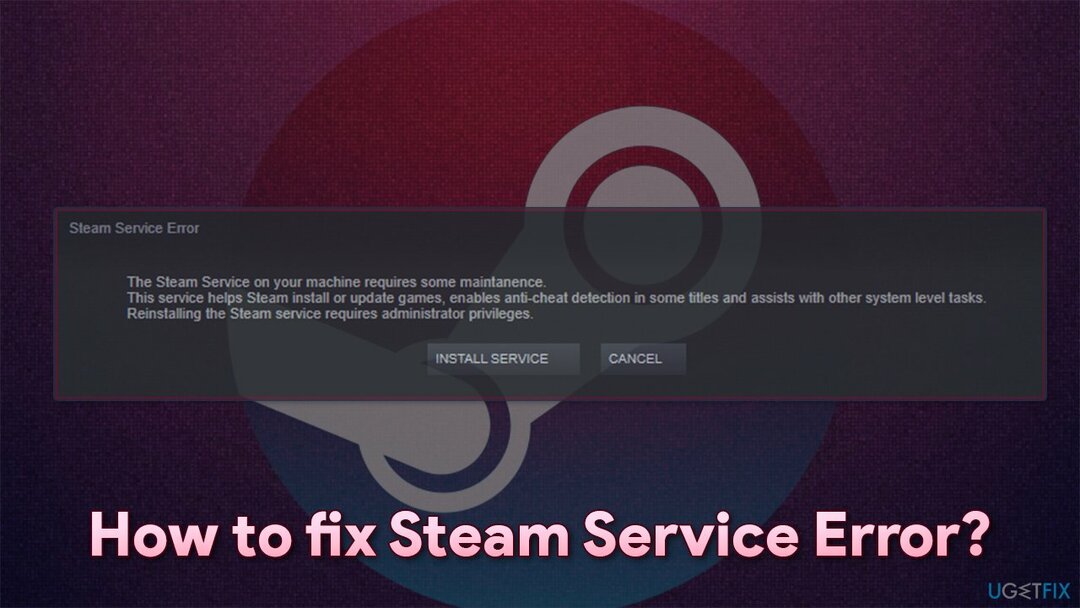
Mielőtt elkezdené, különféle számítógépes hibákat okozhatnak a mögöttes Windows-problémák. Ha nem a Steam Service Error az egyetlen probléma, amellyel az eszközön találkozik, javítsa ki azokat az alapvető problémákat, amelyek hatással lehetnek a gépére. Ehhez erősen javasoljuk, hogy próbálja ki ReimageMac mosógép X9 - képes megtalálni a törött nyilvántartásokat, sérült DLL fájlokat,[2] és más sérült alkatrészek automatikusan egy gyors szkennelési és javítási folyamattal.
1. megoldás. Futtassa a Steamet rendszergazdaként
A sérült rendszer javításához meg kell vásárolnia a licencelt verziót Reimage Reimage.
Kezdjük a legegyszerűbb dolgokkal. Amint azt a Steam Service Error üzenet is sugallja, a kérdéses szolgáltatás telepítéséhez rendszergazdai jogosultságok szükségesek. Ennek megvan az oka, mivel a szolgáltatások rosszindulatú célokra használhatók fel, ha azokat rosszindulatú programok vagy nem kívánt harmadik felek hajtják végre. Így a Windows zárolja egyes szolgáltatásait, és csak rendszergazdai fiókok számára engedélyezi a változtatások végrehajtását.
- Ha nincs asztali parancsikonja a Steamhez, nyissa meg a Windows Intézőt (Win + E) navigáljon a következő helyre:
C:\\Program Files (x86)\\Steam
- Görgessen lefelé, amíg meg nem látja steam.exe
-
Jobb klikk rá, és válassza ki Futtatás rendszergazdaként.
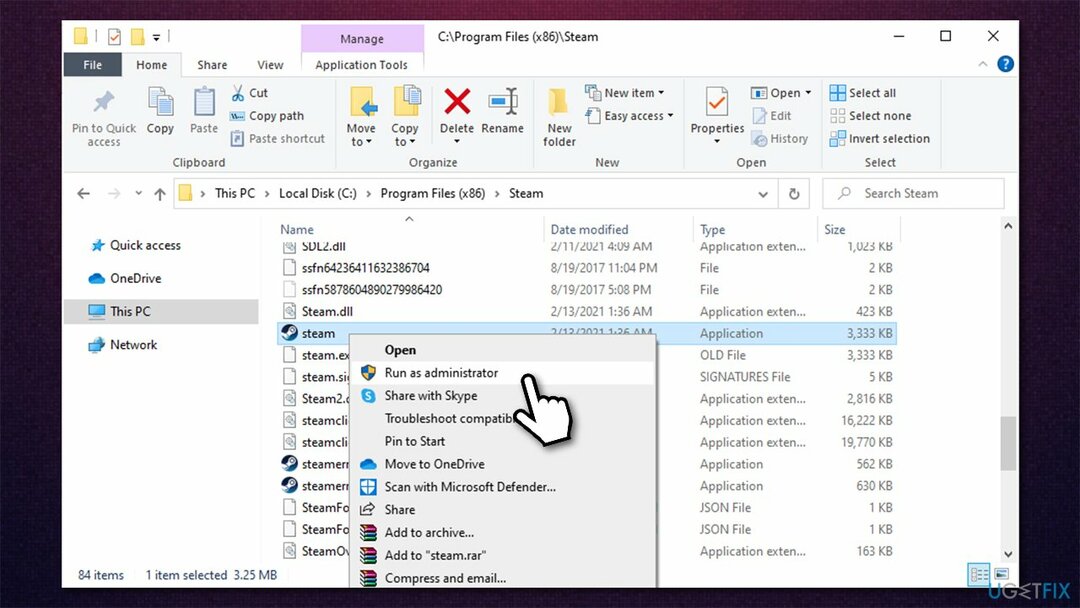
Ha ez a megoldás segített, engedélyezze a Steam automatikus futtatását rendszergazdai jogosultságokkal minden alkalommal:
- Kattintson jobb gombbal a steam.exe fájlra, és válassza ki Tulajdonságok
- Választ Kompatibilitás lap és jelölje be a Futtassa ezt a programot rendszergazdaként
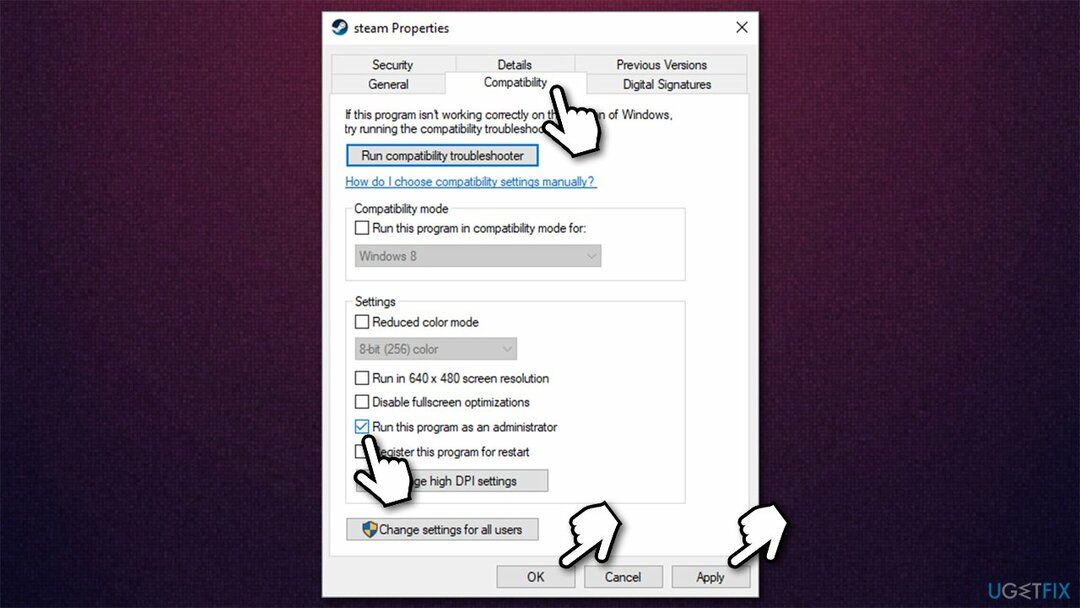
- nyomja meg Alkalmaz és RENDBEN.
2. megoldás. Állítsa be a Steam ügyfélszolgáltatást automatikus indítási típusra
A sérült rendszer javításához meg kell vásárolnia a licencelt verziót Reimage Reimage.
Az alkalmazással együtt telepítve van a Steam Client Service, amely segít neki elérni a rendszerfájlokat a rendeltetésszerű működés érdekében (játékok frissítése, csalás elleni védelem engedélyezése,[3]stb.). Így a szolgáltatás automatikus futtatásának engedélyezése minden alkalommal, amikor a számítógép elindul, segíthet a felhasználóknak a probléma megoldásában:
- Begépel szolgáltatások.msc a Windows keresésben, és nyomja meg a gombot Belép
- Görgessen lefelé, amíg meg nem találja Steam ügyfélszolgálat és kattintson rá duplán
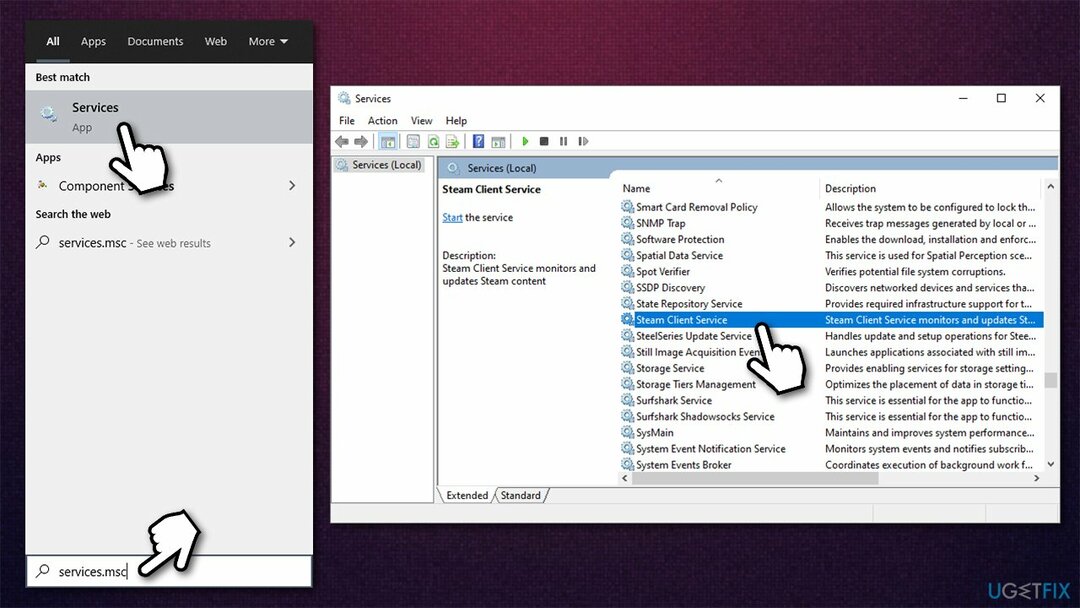
- Alatt Indítási típus, a legördülő menüből válassza ki Automatikus
- Ezután kattintson Kezdés, jelentkezés, és RENDBEN.
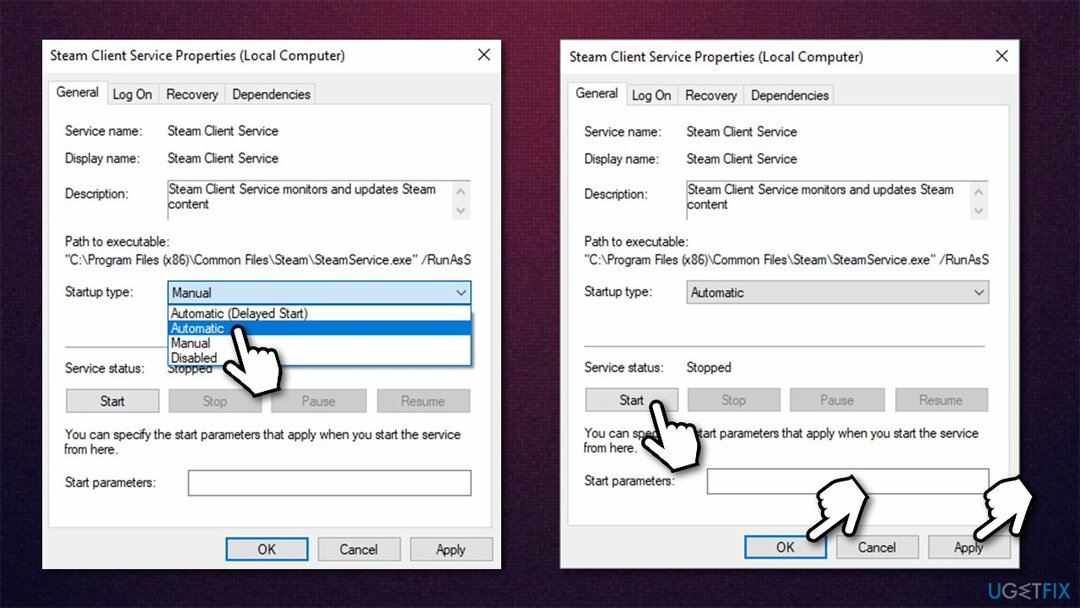
3. megoldás. A harmadik féltől származó víruskereső letiltása
A sérült rendszer javításához meg kell vásárolnia a licencelt verziót Reimage Reimage.
Előfordulhat, hogy egyes víruskereső alkalmazások blokkolják a Steam hozzáférését az operációs rendszerhez, ami megakadályozza a szükséges szolgáltatások elindítását. Ezért, ha harmadik féltől származó biztonsági szoftver van telepítve a számítógépére, vegye fel a Steamet a kivételek listájára, vagy távolítsa el teljesen az alkalmazást.
Ne feledje, hogy a számítógép védelem nélkül hagyása rendkívül veszélyes, mivel láthatatlan rosszindulatú programok települhetnek rá, amint véletlenül felkeres egy rosszindulatú webhelyet az interneten. Ezért mindig győződjön meg arról, hogy legalább az alapvető védelem engedélyezve van. Ha nem szeretne fizetni egy alternatív biztonsági alkalmazásért, támaszkodhat a Windows Defenderre, mivel ez elég jó a kompatibilitás és a rosszindulatú programok észlelési aránya szempontjából.
4. megoldás. A Steam engedélyezése a tűzfalon
A sérült rendszer javításához meg kell vásárolnia a licencelt verziót Reimage Reimage.
Győződjön meg arról, hogy a tűzfal nem blokkolja a gőzkapcsolatokat:
- Begépel Kezelőpanel a Windows keresésben, és nyomja meg a gombot Belép
- Menj S-hezrendszer és biztonság és kattintson rá Windows Defender tűzfal
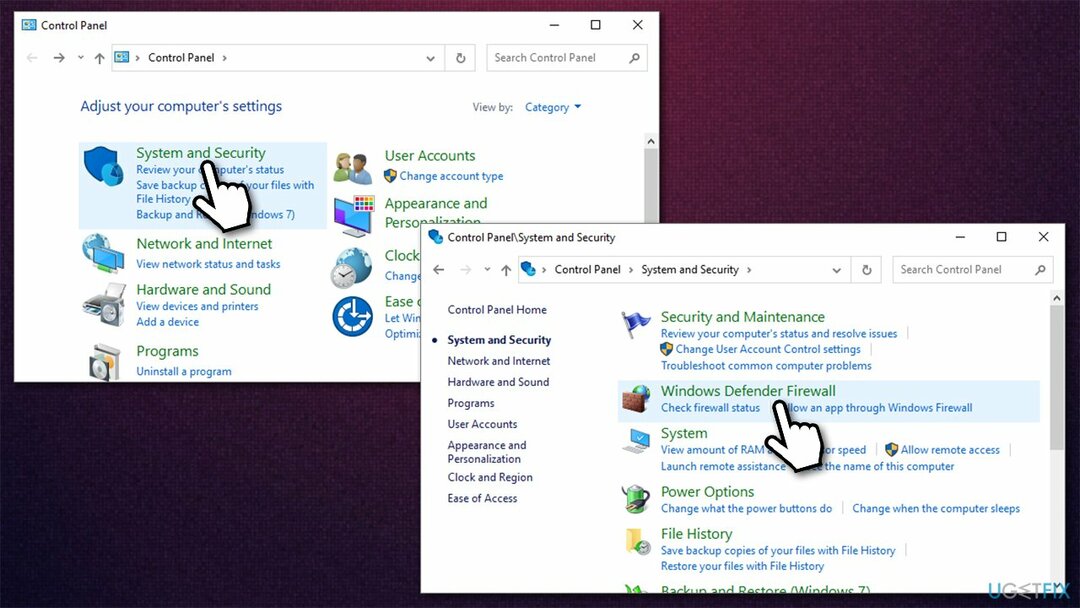
- Az ablak bal oldalán kattintson a gombra Alkalmazások vagy szolgáltatások engedélyezése a Windows Defender tűzfalon keresztül
- Kattintson Beállítások megváltoztatása (ha nem vagy rendszergazdai fiókkal, akkor a rendszer megkéri a jelszó megadására)
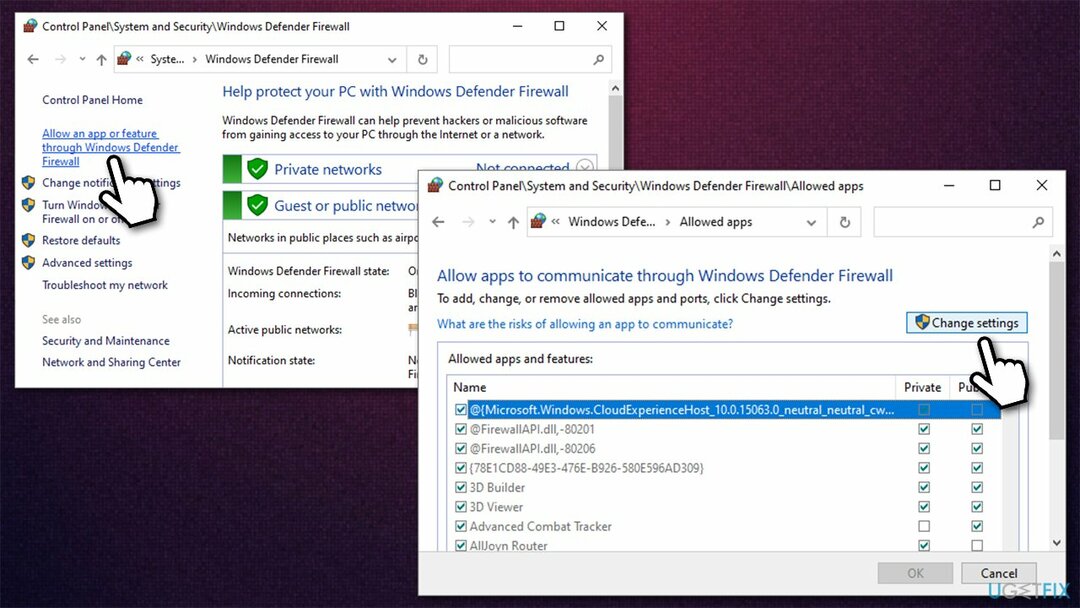
- Görgessen le, és engedélyezze a privát és nyilvános hozzáférést a következő bejegyzésekhez:
Gőz
Steam Web Helper - Végül kattintson RENDBEN.
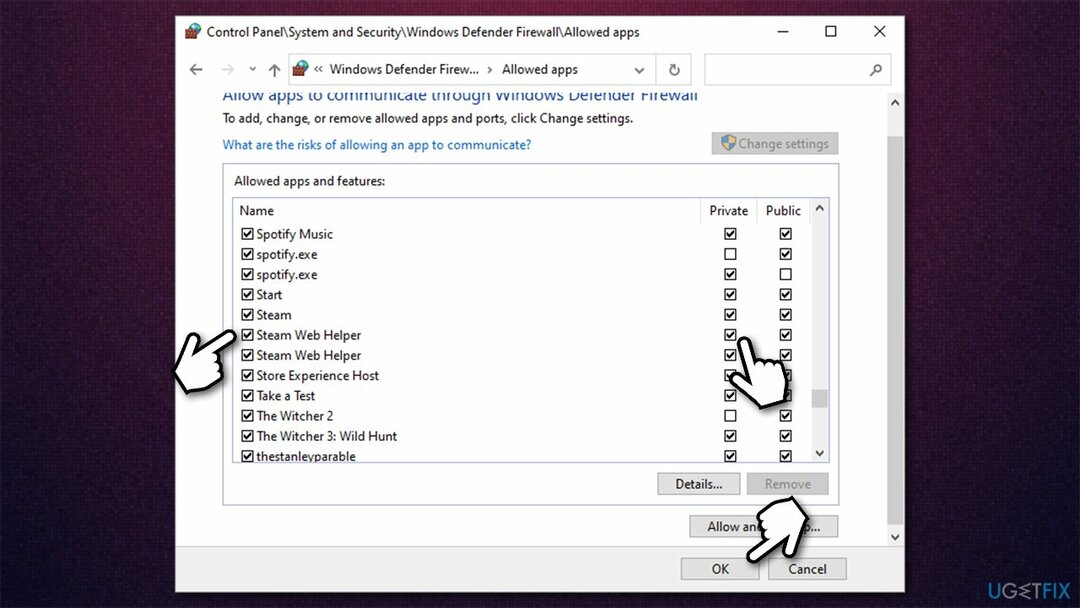
5. megoldás. Javítsa meg a Steam alkalmazást a Parancssoron keresztül
A sérült rendszer javításához meg kell vásárolnia a licencelt verziót Reimage Reimage.
- Begépel cmd a Windows keresőben
- Kattintson a jobb gombbal Parancssor és válassza ki Futtatás rendszergazdaként
- Az új ablakban írja be a következő parancsot:
"C:\\Program Files (x86)\\Steam\\bin\\SteamService.exe" /javítás
- nyomja meg Belép és zárja be a Parancssort
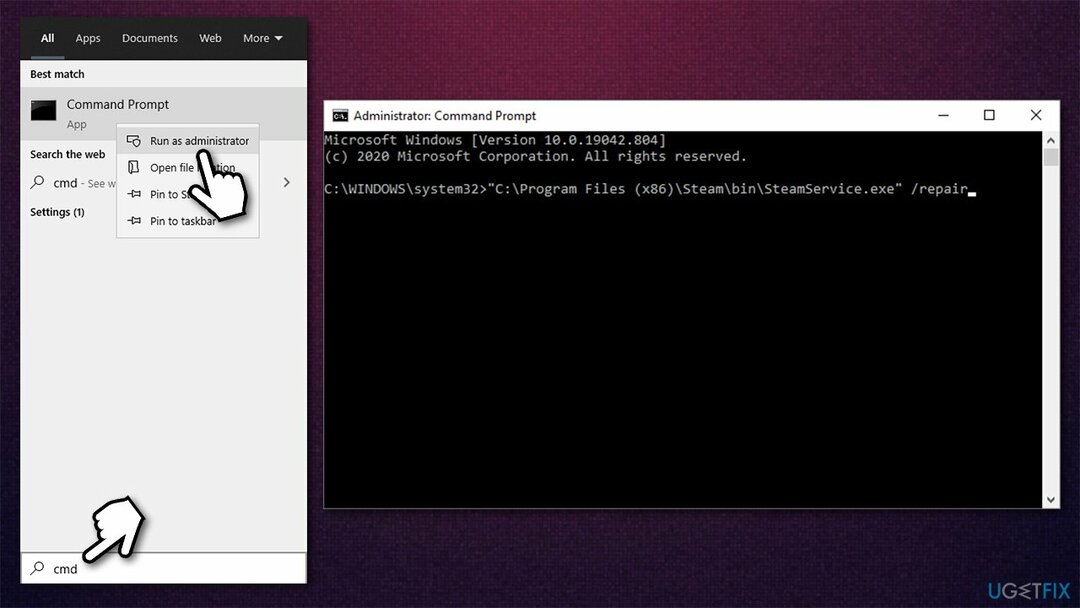
- Indítsa újra a Steam alkalmazást.
Javítsa ki automatikusan a hibákat
Az ugetfix.com csapata mindent megtesz annak érdekében, hogy segítsen a felhasználóknak megtalálni a legjobb megoldást a hibák kiküszöbölésére. Ha nem akar megküzdeni a kézi javítási technikákkal, kérjük, használja az automatikus szoftvert. Minden ajánlott terméket szakembereink teszteltek és jóváhagytak. Az alábbiakban felsoroljuk azokat az eszközöket, amelyek segítségével kijavíthatja a hibát:
Ajánlat
csináld most!
Letöltés FixBoldogság
Garancia
csináld most!
Letöltés FixBoldogság
Garancia
Ha nem sikerült kijavítania a hibát a Reimage használatával, kérjen segítséget ügyfélszolgálatunktól. Kérjük, adjon meg minden olyan részletet, amelyet Ön szerint tudnunk kell a problémájával kapcsolatban.
Ez a szabadalmaztatott javítási eljárás 25 millió komponensből álló adatbázist használ, amely képes pótolni a felhasználó számítógépén található sérült vagy hiányzó fájlokat.
A sérült rendszer javításához meg kell vásárolnia a licencelt verziót Reimage malware-eltávolító eszköz.

Hogy teljesen névtelen maradjon, és megakadályozza az internetszolgáltatót és a kormány a kémkedéstől rád kell alkalmazni Privát internet-hozzáférés VPN. Lehetővé teszi, hogy az összes információ titkosításával teljesen névtelenül csatlakozzon az internethez, megakadályozza a nyomkövetőket, a hirdetéseket és a rosszindulatú tartalmakat. A legfontosabb, hogy leállítja az illegális megfigyelési tevékenységet, amelyet az NSA és más kormányzati intézmények a hátad mögött végeznek.
A számítógép használata közben bármikor előfordulhatnak előre nem látható körülmények: áramszünet miatt kikapcsolhat, a Előfordulhat Blue Screen of Death (BSoD), vagy véletlenszerű Windows-frissítések okozhatják a gépet, amikor elment néhány időre. percek. Ennek eredményeként iskolai feladatai, fontos dokumentumai és egyéb adatai elveszhetnek. Nak nek visszaszerez elveszett fájlokat használhat Data Recovery Pro – a merevlemezen még elérhető fájlok másolatai között keres, és gyorsan visszakeresi azokat.